AIで検索
キーワードを入力するだけで、AIが関連するレッスン、ドキュメント、情報を自動でピックアップします。
テキストリンクやボタンの違いを整理します。Link Settingsでの遷移先指定や、All Linksセレクターでの一括スタイル管理を確認します。アンカーリンクによるページ内移動も学びます。
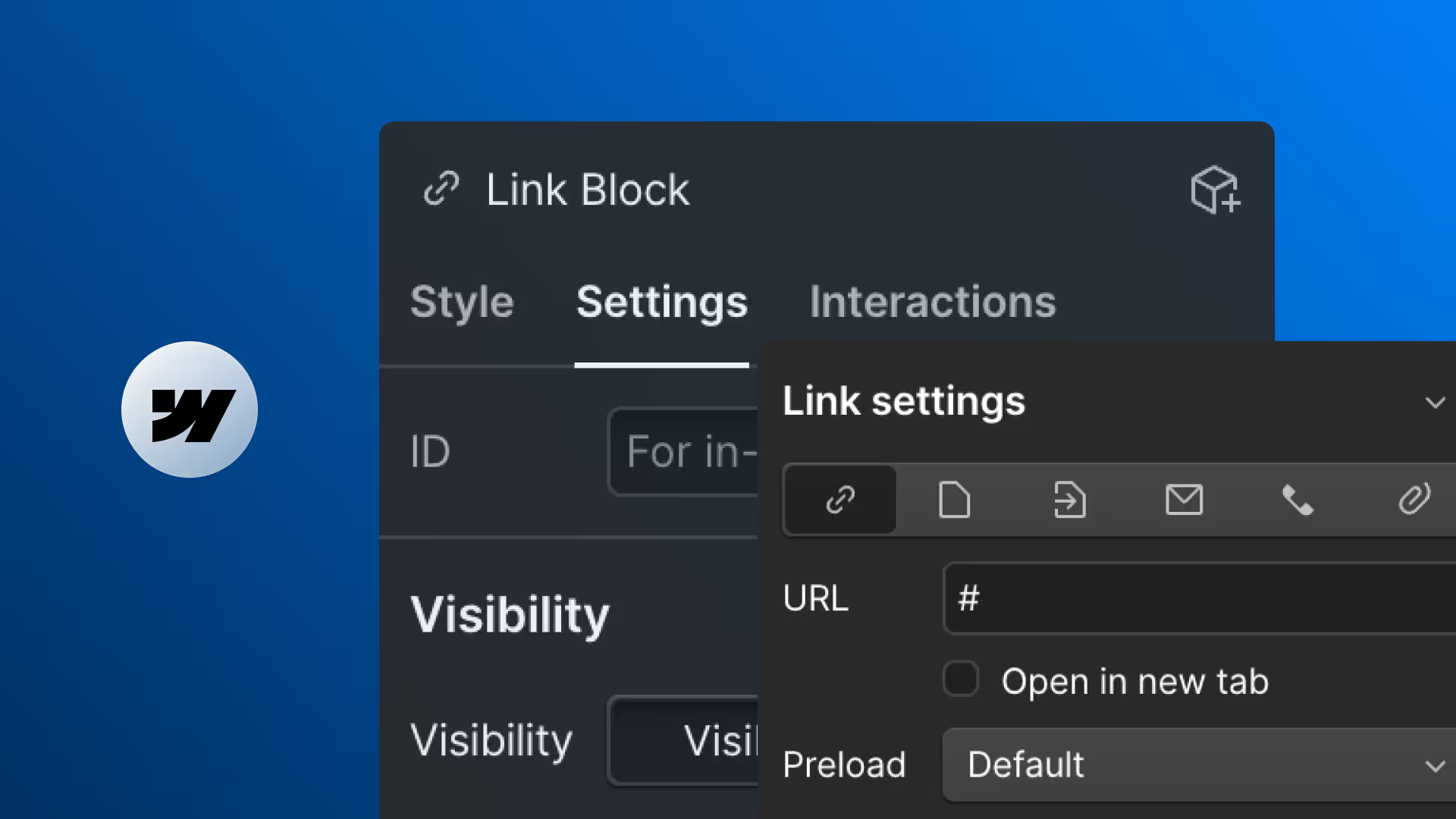
このレッスンでは、Webflowでのリンクの基本から応用までを学びます。テキストリンクやボタンの仕組み、リンク先の設定方法、サイト全体に適用できるスタイル変更、そしてページ内セクションへのアンカーリンクの作り方を取り上げています。
Text Linkは最もシンプルなリンク要素で、文字をクリック可能にできます。ボタンはスタイルが適用されたText Linkであり、背景色やパディングを自由にカスタマイズできます。
Link SettingsからURL、プロジェクト内ページ、メールアドレス、電話番号、ファイルなどを遷移先に指定できます。また、All Linksセレクターを使えば、サイト全体のリンクスタイルを一括変更可能です。
ページ内の特定セクションへ移動するには、まず対象セクションにIDを設定し、次にリンクからそのIDを選択します。プレビューすると、ボタンをクリックした際にスムーズにスクロールします。
リンクはシンプルながら柔軟性が高く、Text LinkやButton、All Linksセレクターを使いこなせば効率的に管理できます。次回はテキストの扱い方を学び、さらに表現の幅を広げていきます。
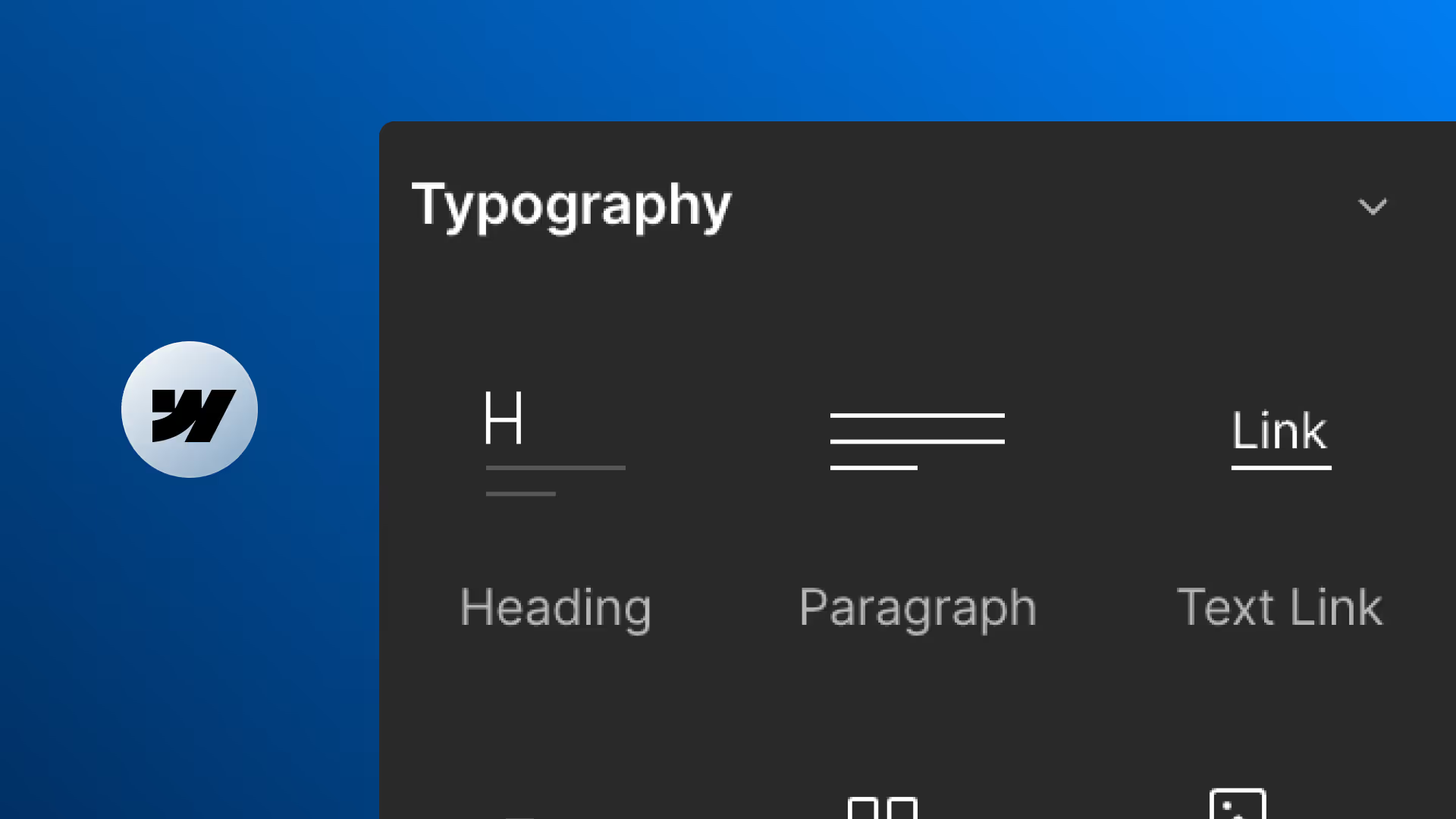
閲覧後に「完了」を押して、進捗を保存しましょう